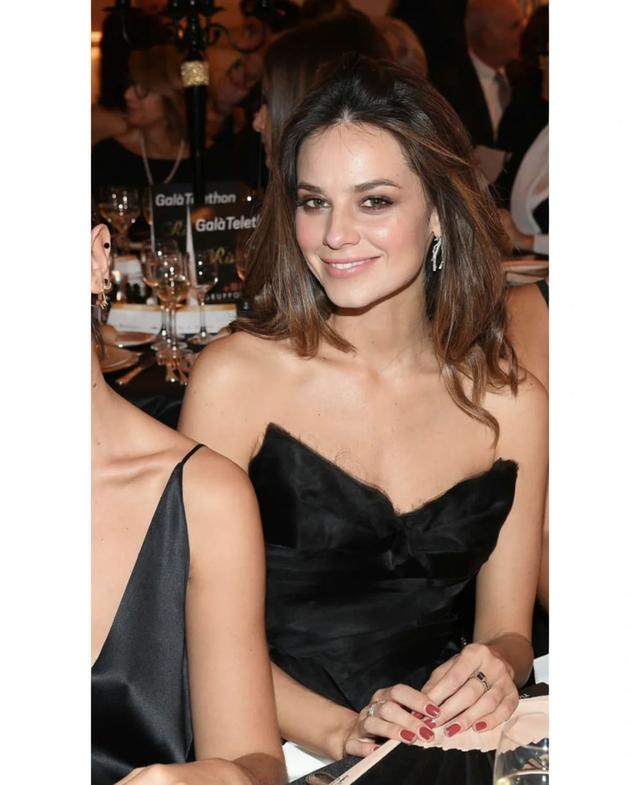з”өи„‘дҪҝз”ЁжҠҖе·§|CPUеҰӮдҪ•е®үиЈ…еҲ°дё»жқҝдёҠпјҹintelе’ҢAMD CPUе®үиЈ…ж•ҷзЁӢ( дәҢ )
жң¬ж–ҮжҸ’еӣҫ
AMD CPUе®үиЈ…ж•ҷзЁӢпјҡ
1гҖҒеҶҚиҜҙдёҖдёӢAMD CPUе®үиЈ…жӯҘйӘӨ пјҢ йҰ–е…ҲжҲ‘们е°ҶCPUжҸ’ж§Ҫж—Ғиҫ№зҡ„йҮ‘еұһжӢүжқҶеҗ‘еӨ–жӢүејҖ пјҢ 并е°ҶйҮ‘еұһжӢүжқҶе®Ңе…Ёжү“ејҖ пјҢ еҰӮдёӢеӣҫжүҖзӨә гҖӮ
жң¬ж–ҮжҸ’еӣҫ
2гҖҒCPUжҸ’ж§Ҫж—Ғиҫ№зҡ„жӢүжқҶеҗ‘дёҠжӢүеҲ°еһӮзӣҙд№ӢеҗҺ пјҢ жүҫеҲ°дё»жқҝCPUжҸ’ж§Ҫе·ҰдёӢи§’еӨ„зҡ„дёүи§’еҪўз¬ҰеҸ· пјҢ д№ҹйңҖиҰҒеҜ№еә”CPUд№Ӣж ҮжіЁзҡ„дёүи§’еҪўз¬ҰеҸ· пјҢ жӯЈзЎ®зҡ„ж–№еҗ‘иҝӣиЎҢе®үиЈ… гҖӮ
жң¬ж–ҮжҸ’еӣҫ
3гҖҒжқҘзңӢдёҖдёӢAMD CPUж ҮжіЁзҡ„е·ҰдёӢи§’еӨ„зҡ„дёүи§’з¬ҰеҸ· гҖӮ жіЁж„ҸжӢҝAMDеӨ„зҗҶеҷЁзҡ„ж—¶еҖҷ пјҢ дёҖе®ҡиҰҒжӢҝдёӨиҫ№ пјҢ дёҚиҰҒе°ҶCPUдёҠзҡ„й’Ҳи„ҡжҗһејҜдәҶ гҖӮ
жң¬ж–ҮжҸ’еӣҫ
4гҖҒжҲ‘们е°ҶCPUдёүи§’з¬ҰеҸ·еҜ№еә”CPUдёүи§’з¬ҰеҸ·зҡ„ж–№еҗ‘ пјҢ е°ҶCPUжҸ’е…ҘжҸ’ж§Ҫдёӯ пјҢ еҰӮдёӢеӣҫжүҖзӨә гҖӮ е»әи®®д»Һдҫ§йқўзңӢдёҖдёӢ пјҢ жҳҜдёҚжҳҜCPUзҡ„й’Ҳи„ҡе®Ңе…ЁжҸ’еҲ°жҸ’ж§ҪдёӯдәҶ гҖӮ
жң¬ж–ҮжҸ’еӣҫ
5гҖҒзЎ®и®Өж— иҜҜд№ӢеҗҺ пјҢ жҲ‘们е°ҶйҮ‘еұһжӢүжқҶжӢүдёӢеҺ» пјҢ еӨҚдҪҚеҲ°еҺҹжқҘзҡ„жүЈе…·дёҠ пјҢ AMD CPUе®ҢжҲҗе®үиЈ… гҖӮ
жң¬ж–ҮжҸ’еӣҫ
жіЁж„ҸпјҡеҰӮжһңAMDе№іеҸ°дёҚе®үиЈ…зӣ’иЈ…йҷ„йҖҒзҡ„AMDеҺҹиЈ…ж•ЈзғӯеҷЁ пјҢ жғіиҰҒе®ү装第дёүж–№CPUж•ЈзғӯеҷЁ пјҢ йңҖиҰҒе°Ҷдё»жқҝдёӨиҫ№еҺҹиЈ…жүЈе…·дҪҝз”ЁеҚҒеӯ—иө·еӯҗжӢ§дёӢжқҘ пјҢ иҮідәҺ第дёүж–№ж•ЈзғӯеҷЁе®үиЈ…ж–№жі•и§Ғж•ЈзғӯеҷЁйҷ„йҖҒзҡ„иҜҙжҳҺд№Ұ гҖӮ
д»ҘдёҠе°ұжҳҜиЈ…жңәд№Ӣ家еҲҶдә«зҡ„intelе’ҢAMD CPUе®үиЈ…еӣҫи§ЈиҜҰз»ҶжӯҘйӘӨж•ҷзЁӢ пјҢ еҢ…еҗ«дәҶintel CPUе®үиЈ…ж•ҷзЁӢе’ҢAMD CPUе®үиЈ…ж•ҷзЁӢ пјҢ е…¶е®һеӨ„зҗҶеҷЁе®үиЈ…зҡ„ж–№жі•еҚҒеҲҶз®ҖеҚ• пјҢ дҝқиҜҒCPUе’Ңдё»жқҝе…је®№зҡ„жғ…еҶөдёӢ пјҢ жӯЈзЎ®ж–№еҗ‘е®үиЈ…CPUе°ұеҸҜд»ҘдәҶ пјҢ еёҢжңӣжң¬ж–ҮиғҪеӨҹеё®еҠ©еҲ°еӨ§е®¶ гҖӮ
еҰӮжһңжғіиҰҒе®Ңж•ҙзҡ„з»„иЈ…з”өи„‘ж•ҷзЁӢеҸҜд»Ҙ继з»ӯйҳ…иҜ»д»ҘдёӢпјҡ
иҮӘе·ұеҰӮдҪ•з»„иЈ…з”өи„‘дё»жңәпјҹdiyз”өи„‘з»„иЈ…ж•ҷзЁӢеӣҫи§ЈиҜҰз»ҶжӯҘйӘӨ+иЈ…жңәеҝғеҫ—
жҺЁиҚҗйҳ…иҜ»
- з”өи„‘дҪҝз”ЁжҠҖе·§|Excelжү“еҚ°еҝ…йЎ»жҺҢжҸЎзҡ„4дёӘжҠҖе·§пјҢи®©дҪ еҲҶеҲҶй’ҹжү“еҚ°еҮәе®ҢзҫҺиЎЁж ј
- з”өи„‘дҪҝз”ЁжҠҖе·§|WordгҖҒPPTдёӯеҰӮдҪ•еҲ¶дҪңй«ҳеӨ§дёҠзҡ„жҸ’еӣҫ
- з”өи„‘дҪҝз”ЁжҠҖе·§|ExcelиЎЁж јжҠҖе·§вҖ”йҖҡиҝҮжҺ’еәҸеҲ йҷӨз©әзҷҪиЎҢ
- з”өи„‘дҪҝз”ЁжҠҖе·§|з”ЁSolidWorksй’ЈйҮ‘з”»дёҖдёӘпјҡжүӢйҒ®иңЎзғӣ
- еӨӘе№іжҙӢз”өи„‘зҪ‘|iPhone 12дёҚеҶҚиө йҖҒе……з”өеӨҙпјҹжҲ–ж”ҜжҢҒ15Wж— зәҝе……з”ө
- е№іжқҝз”өи„‘|иҪ»и–„жңүеһӢпјҢеҸҜй…ҚеҰҷжҺ§ - PITAKA iPad ProдҝқжҠӨеЈі
- жүӢжңәдҪҝз”ЁжҠҖе·§,黑科жҠҖ|з”ЁиҙҙзүҮе°ұиғҪеўһејәжүӢжңәдҝЎеҸ·пјҒ黑科жҠҖиҝҳжҳҜдјӘ科еӯҰпјҹ
- жүӢжңәдҪҝз”ЁжҠҖе·§|з”ЁиҙҙзүҮе°ұиғҪеўһејәжүӢжңәдҝЎеҸ·пјҒ黑科жҠҖиҝҳжҳҜдјӘ科еӯҰпјҹ
- дёӯе…іжқ‘еңЁзәҝ|иӢұзү№е°”зЎ®и®Өе°ҶдәҺ2021е№ҙе№ҙеҲқеҸ‘еёғ11д»Јй…·зқҝжЎҢйқўCPU
- еӨӘе№іжҙӢз”өи„‘зҪ‘|иүІеҹҹжҜ”QLEDжӣҙеҘҪпјҹRealmeзҡ„SLEDз”өи§ҶеҸҲжҳҜдҪ•ж–№зҘһеңЈ